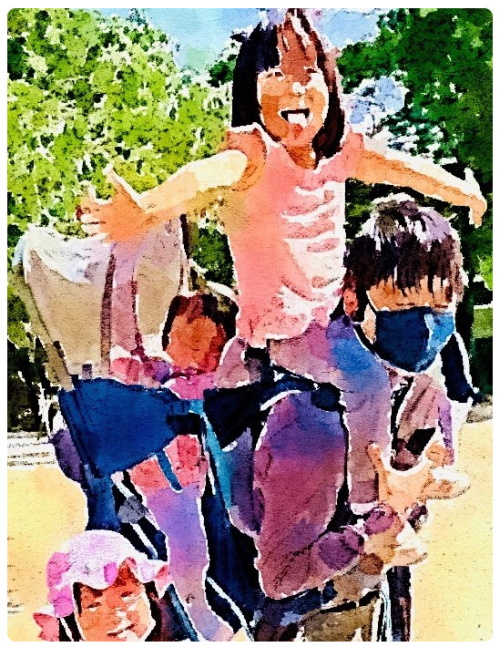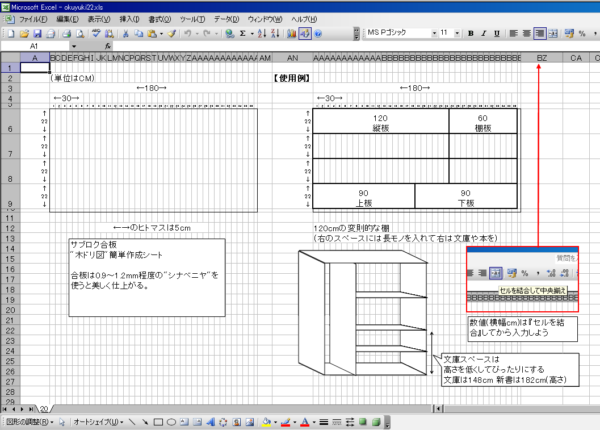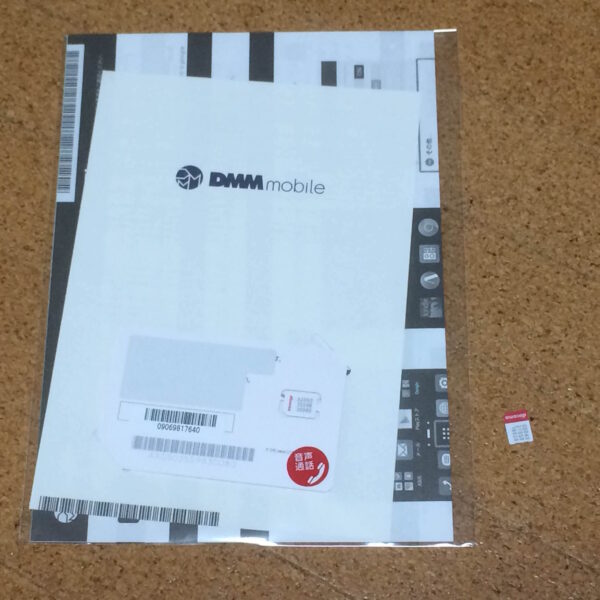デジタルカメラ全盛の時代を迎えて問題になるのは「写真をどう配布するか?」でしょう。
なんせ「バッテリーの続く限り」取れるという贅沢な時代ですから枚数が半端なくあります。
もちろん(量が多すぎるので)ほとんどの写真は『データ』で送りましょう。
Picasaなどを使えば、スマートフォンに最適化して表示してくれますし。
https://picasaweb.google.com/113662059676592340568/vgYTXJ?authuser=0&feat=directlink
(『リンクを知っている人だけに公開』でリンクを作れば、一般の人に公開せずに仲間内だけで閲覧する事もできます)
こういう、スライドショーでも見せる事ができます。
さて、とはいえデータだけよりも、少しは「モノ」として写真を作ったほうが良いです。
記念撮影的に撮った写真などがあればそれに、アルバムのタイトルやURLを入れればなお結構です!!
画像へのタイトル・文字入れ
Paint.NETなどがあれば、簡単に画像に文字を入れることができます。
ちょっと気合を入れれば、オリジナルのタイトルを入れることもできます。
ちなみに画像にURLを入れるときはURLの短縮サービスを利用して、URLを短いものに変換しておいたほうが良いです(サービスは無料ですが、下に出てくる広告で興味のあるものがあれば見てあげると、彼らにいくばくかのお金が入ります)。
個人情報保護で『油絵フィルター』をかけていますが、この間の『立山CIRCUS』用に5枚の写真を選びました。
ロゴがかなり中心に寄せてあるのは、写真を現像するときに『切れて』しまうのを防ぐためです。
現像はセブンイレブンならかなり高画質にいけます。SDカードでデータを持っていけば、コピー機から簡単に現像できますよ!!!
/* Mini_Link */
google_ad_slot = “9281372596”;
google_ad_width = 200;
google_ad_height = 90;
人生の楽しみをあなたのすぐそばのフィールドで!!

【基本から!!】このサイトで提供する情報の「基本」は各ページにまとめられています、基礎から読みたい方はページ上部のメニューから、「超初心者登山」、「20K自転車」、「野外生活」、「15min盤競技」の4ジャンルのページにまとめてあります。
このサイトのGoogle広告ユニットはサイトスポンサーであると共に、Googleの考えるおススメの情報を自動掲載してくれるという意味で、コンテンツを補助する情報提供システムと考えています。僕は規約上これらを開く事が出来ませんので面白い商品や記事があれば教えてください!!


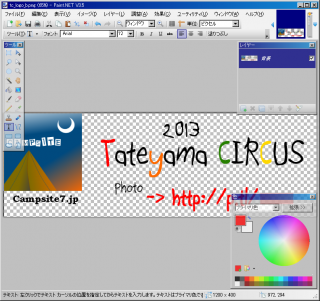
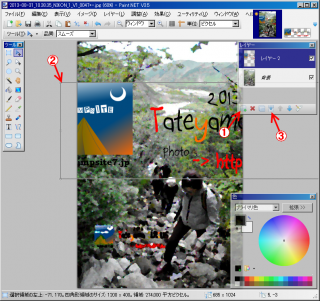




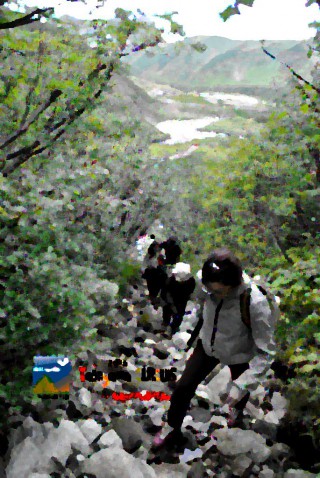
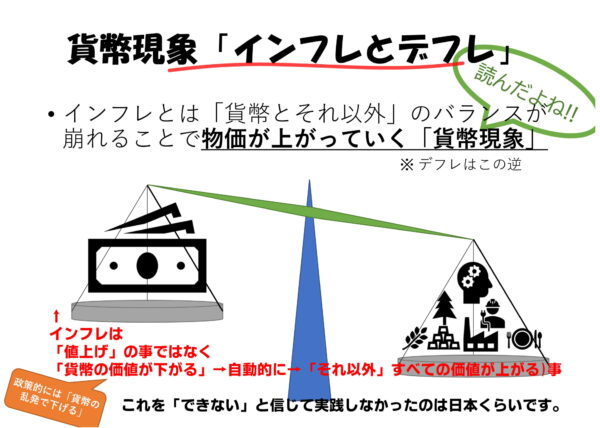 【
【